win10 ie11瀏覽器不兼容如何解決?解決win10 ie11瀏覽器不兼容的方法說明
win10 ie11瀏覽器不兼容如何解決?Windows10系統自帶了IE11瀏覽器,它的功能非常強大。不過最近一些朋友在使用IE11訪問一些網站時,會遇到一些兼容性方面的問題,這該怎么辦呢?下面小編分享一些方法來幫助用戶解決IE11的兼容性問題,讓大家體驗得到改善。

當遇到打開有問題的網站,可以嘗試下面的操作:
一、添加受信任的站點
1.打開IE11瀏覽器,點擊右上角的“工具”選項,再選擇“Internet選項”;
2.點擊界面的上方的“安全”選項卡,然后點擊“受信任的站點”;
3.點擊“站點”,添加該行的網站。
二、添加兼容性視圖設置
1.打開IE11瀏覽器,點擊右上角的“工具”選項,再選擇“兼容性視圖設置”;
2.將該行網站添加到“兼容性視圖中的網站”;
3.關閉IE11瀏覽器,重新登入。
三、關閉保護模式
1.打開IE11瀏覽器,點擊右上角的“工具”選項,再選擇“Internet選項”;
2.點擊界面的上方的“安全”選項卡,然后點擊“Internet”;
3.把“啟用保護模式”的勾選去掉,另外,切換到“高級”選項卡,找到“增強保護模式”,如果前面有勾選并可選的話,請您將前面的勾去掉;
4.關閉IE11瀏覽器,重新登入。
四、禁用GPU硬件加速
如果用戶的電腦是沒有獨立顯卡的老機器,在用IE11觀看優酷之類的在線視頻時,會出現切換為全屏模式后當前視頻就自動關閉的異常狀況。這是由于用戶的集成顯卡不支持硬件加速導致的,只要將當前的Flashplayer播放插件卸載,并安裝10.2及以下版本即可解決。此外,如果用戶并不想在以后升級自己電腦,在進行下面的操作:
1.打開IE,點擊右上角的“工具”選項,再選擇“Internet選項”;
2.點擊界面的上方的“安全”選項卡,然后點擊“Internet”;
3.把“啟用保護模式”的勾選去掉,另外,切換到“高級”選項卡,找到“使用軟件呈現而不使用GPU呈現”選項,如果前面有勾選并可選的話,請您將前面的勾去掉;
4.關閉IE,重新打開該網站
IE動態相關攻略推薦:
Adblock Plus在IE瀏覽器中怎么設置?Adblock Plus在IE瀏覽器中設置方法介紹
win8系統怎么卸載ie瀏覽器?win8系統卸載ie瀏覽器步驟分享
win10ie瀏覽器無法下載此文件如何解決?解決win10ie瀏覽器無法下載此文件的方法分享
以上就是好吧啦網網小編為大家帶來的解決win10 ie11瀏覽器不兼容的方法說明,喜歡的小伙伴們請大家繼續關注IE瀏覽器中文網。
相關文章:
1. Win10任務欄不會隱藏怎么辦?Win10隱藏任務欄教程2. Win10 Edge瀏覽器和IE瀏覽器哪個好用?3. Win7系統DNS錯誤怎么辦?4. Win10提示“未授予用戶在此計算機上的請求登錄類型”怎么辦?5. 如何一鍵關閉所有程序?Windows系統電腦快捷關閉所有程序教程6. Win7系統任務管理器已被系統管理員停用怎么辦?7. 非uefi怎么安裝Win11?非uefi安裝Win11的方法教程8. Win10怎么卸載virtualbox?Win10升級提示立即卸載virtualbox怎么卸載?9. Win10 20H2文件夾隱藏了怎么顯示?10. Win10如何安裝?Win10安裝教程
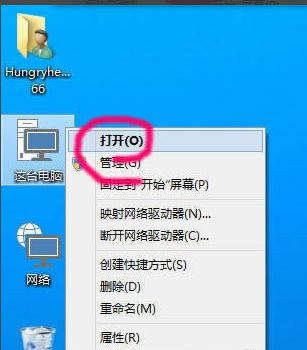
 網公網安備
網公網安備